2.11.5.2. Рассмотрение вторых частей заявок.
Для проведения процедуры рассмотрения вторых частей заявок необходимо в навигаторе пройти по следующему пути “Извещения \ Электронный аукцион \ Вторые части заявок” и открыть фильтр «На рассмотрении» (Рисунок 1).
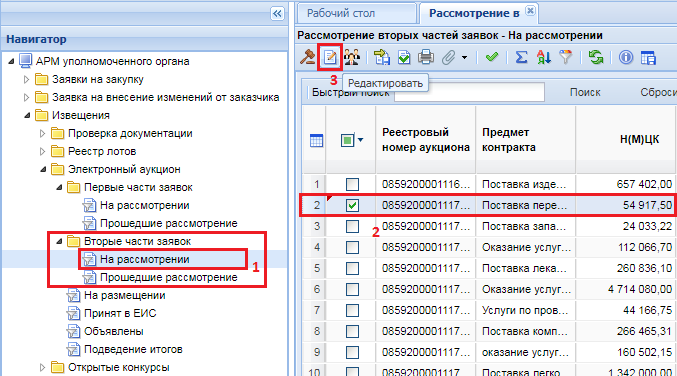
Для открытия формы рассмотрения вторых частей заявок необходимо выделить документ и нажать на кнопку [Редактировать] (Рисунок 1). В шапочной части открывшейся электронной формы располагается информация об общих сведениях электронного аукциона, содержащая ведения о реестровом номере аукциона, предмет контракта, начале проведения аукциона и дате с временем окончания проведения аукциона. Также в электронной форме расположена таблица со сведениями вторых частей заявок на участие в электронном аукционе (Рисунок 2).
[Редактировать] (Рисунок 1). В шапочной части открывшейся электронной формы располагается информация об общих сведениях электронного аукциона, содержащая ведения о реестровом номере аукциона, предмет контракта, начале проведения аукциона и дате с временем окончания проведения аукциона. Также в электронной форме расположена таблица со сведениями вторых частей заявок на участие в электронном аукционе (Рисунок 2).
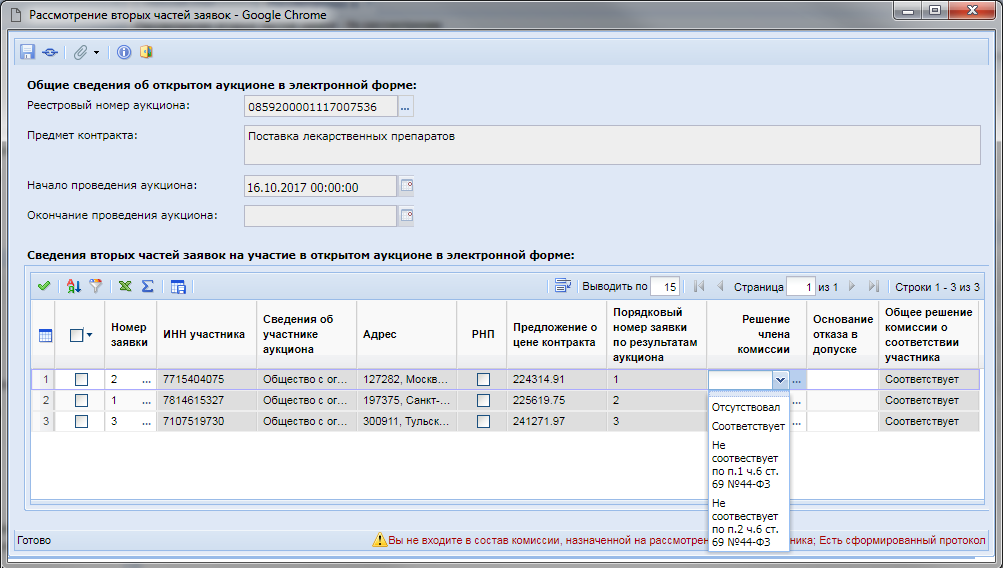
Если пользователь не относится ни к одному из членов комиссии, то в правом нижнем углу выходит предупреждающее сообщение: «Вы не входите в состав комиссии, назначенной на рассмотрение заявок участников». Также не допускается изменение решения, в случае наличия уже сформированного протокола на основе рассмотрения. В данной электронной форме каждый из членов комиссии может выставить свое решение по заявке участника, выбрав решение из выпадающего списка. На выбор доступны следующие варианты выбора (Рисунок 2):
- пустое значение (используется для очистки ранее выбранного значения);
- значение «Отсутствовал»;
- значение «Соответствует»;
- значение «Не соответствует по п.1 ч.6 ст. 69 №44-ФЗ»;
- значение «Не соответствует по п.2 ч.6 ст. 69 №44-ФЗ».
По кнопке [Признать соответствующими] член комиссии может автоматически всем заявкам участника проставить решение «Соответствует».
[Признать соответствующими] член комиссии может автоматически всем заявкам участника проставить решение «Соответствует».
В случае недопущения заявки к участию предусмотрено поле для заполнения оснований отказа в допуске. Свое решение член комиссии может также отразить в форме «Вторая часть заявки», которая открывается двойным щелчком мыши по соответствующему заявке участника полю «Номер заявки».
В открывшейся форме вторых частей заявок в шапочной части содержится информация о присвоенном ему регистрационном номере в Системе, дате поступления заявки, журнальном номере заявки участника, а также информация о реестровом номере извещения (Рисунок 3).
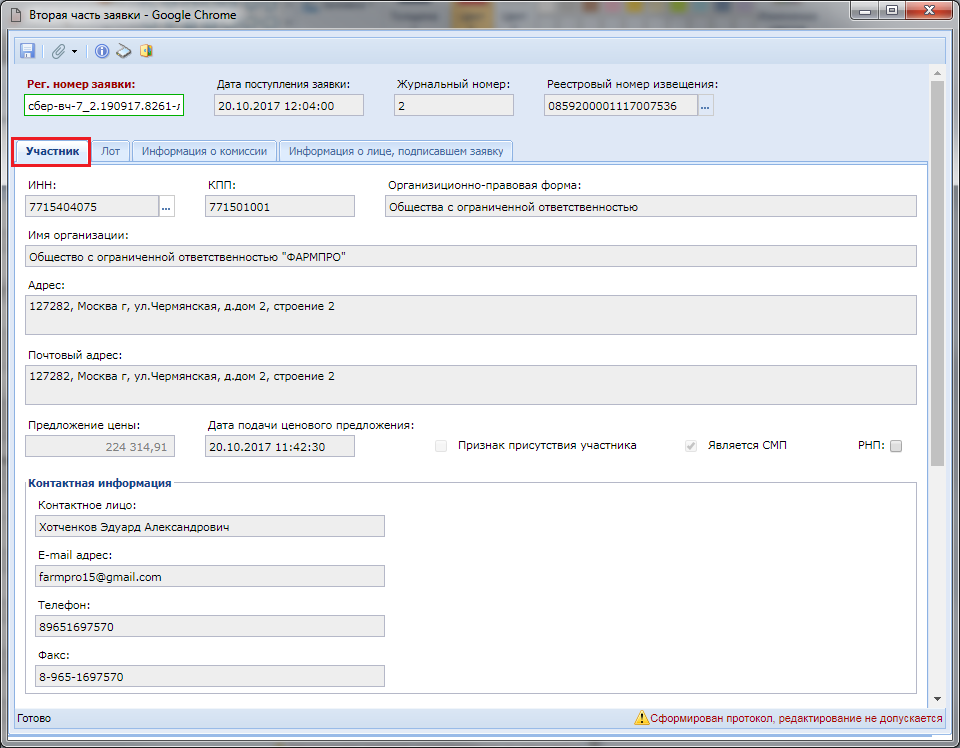
Во вкладке «Участник» отражается необходимая информация об участнике (Рисунок 3). Если данный поставщик отсутствует в базе Системы на момент загрузки заявки участника с ЭТП, то создается новая запись. Если же в Системе содержится запись о данном поставщике, то она заменяется теми значениями, которые приходят с ЭТП. При этом изменение данных поставщика в справочнике поставщиков услуг другим заказчиком не приведет к смене сведений в самой заявке участника. Т.е. сведения о заявке участника останутся в неизменном виде, соответствующем тем данным, которые были получены из ЭТП.
Во вкладке «Лот» отображается информация:
- o регистрационном номерe лота извещения (по кнопке вызова справочника доступен переход на электронную формy лота извещения);
- сумма;
- предмет контракта;
- уполномоченное лицо (отображается информация об организации, разместившей извещение в ЕИС и уполномоченное на определение поставщика);
- таблица со сведениями о связанной заявке на закупку (по двойному клику в поле «Заявка на закупку» доступен переход на электронную форму связанной заявки).
Во вкладке «Информация о комиссии» в табличной форме расположен список членов комиссии с указанием их роли, должности и учетной записи, привязанной к данному члену комиссии (Рисунок 4). Для каждого члена комиссии доступна возможность выбора статуса голосования, а также возможность заполнения поля «Причина отклонения», в случае принятия решения о недопущения заявки к участию в аукционе.
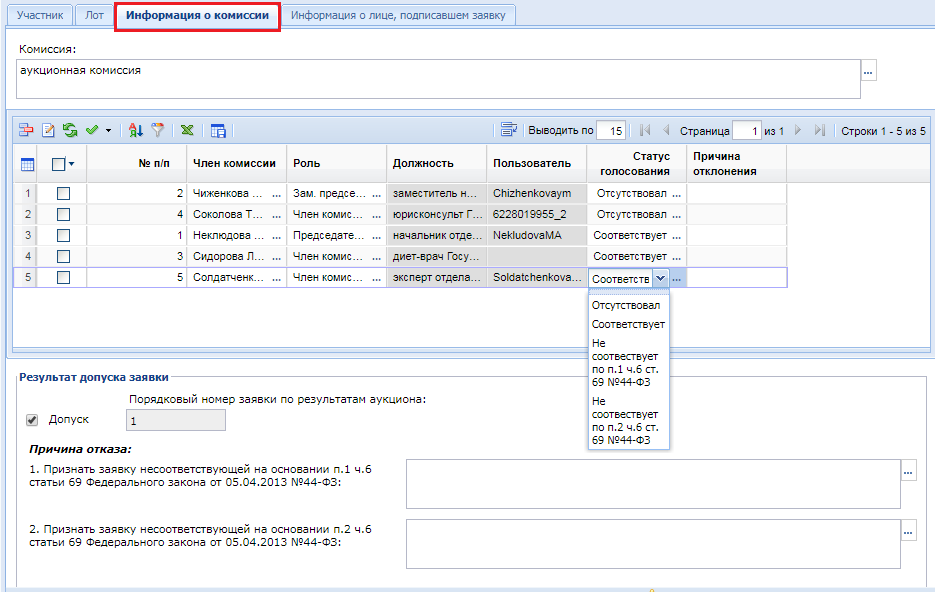
При необходимости доступна возможность смены состава комиссии путем выбора из справочника «Справочник комиссий».
Также возможна замена состава членов комиссии с возможностью как добавления новых членов комиссии по кнопке [Добавить строку], так и исключением их из состава
[Добавить строку], так и исключением их из состава [Удалить строку]. Данная процедура проводится путем изменения значения в поле «Член комиссии» и «Роль».
[Удалить строку]. Данная процедура проводится путем изменения значения в поле «Член комиссии» и «Роль».
Для каждого члена комиссии доступна возможность выбора одного из значений:
- пустое значение (используется для очистки ранее выбранного значения);
- значение «Отсутствовал»;
- значение «Соответствует»;
- значение «Не соответствует по п.1 ч.6 ст. 69 №44-ФЗ»;
- значение «Не соответствует по п.2 ч.6 ст. 69 №44-ФЗ».
В случае, если по вторым частям заявок подана только одна заявка, то становятся доступны следующие значения статусов голосования и соответствующие им причины отказа(Рисунок 5):
- значение «Не соответствует по п.1 ч.4 ст.67 №44-ФЗ»;
- значение «Не соответствует по п.2 ч.4 ст.67 №44-ФЗ».
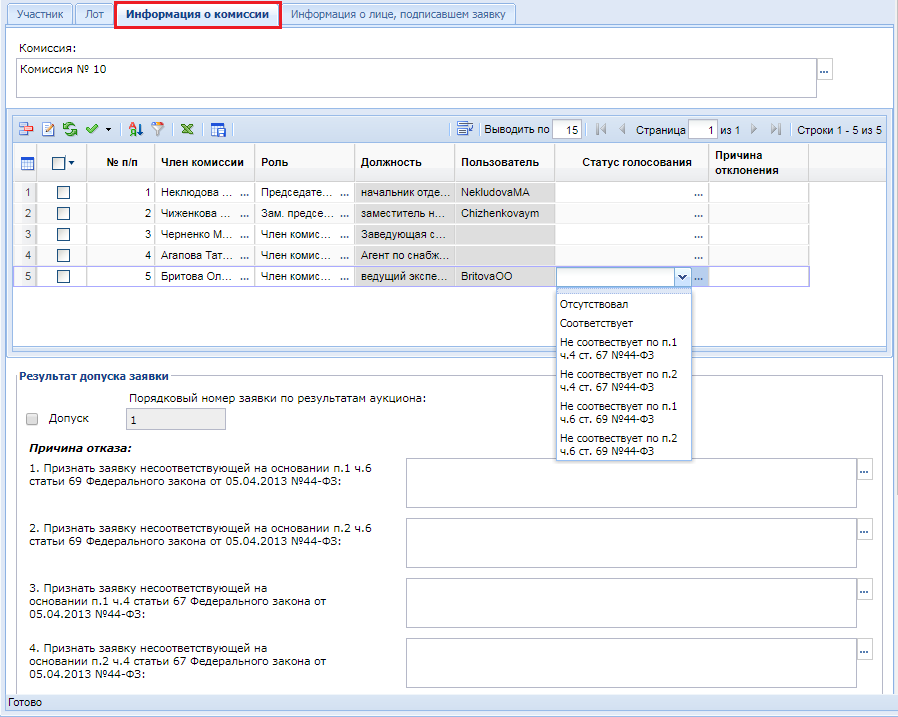
Для заполнений полей причин отказа доступен справочник «Справочник причин отказа», вызываемый по кнопке напротив каждого поля причины отказа.
напротив каждого поля причины отказа.
Работa с данными справочниками доступна в первую очередь администраторам Системы.
Для создания новой записи необходимо нажать на кнопку [Создать], в открывшемся окне выбрать группу причины отказа, внести наименование и по кнопке
[Создать], в открывшемся окне выбрать группу причины отказа, внести наименование и по кнопке [Сохранить] сохранить новую запись (Рисунок 6). Для пользователей Системы будут доступны для выбора только те записи, у которых установлен флаг «Актуально».
[Сохранить] сохранить новую запись (Рисунок 6). Для пользователей Системы будут доступны для выбора только те записи, у которых установлен флаг «Актуально».
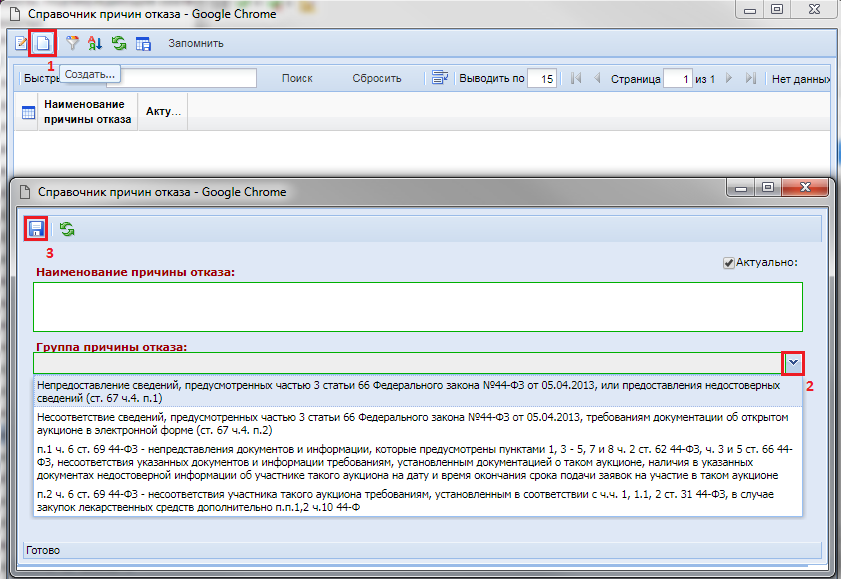
При этом допускается внесение решения по заявке участника только напротив своей фамилии. Секретарю же комиссии или председателю (в зависимости от настройки Системы может быть дан доступ любому члены комиссии) доступна возможность назначения статуса голосования за всех участников комиссии. Для удобства по работе массового назначения по всем членам комиссии одинакового статуса голосования доступна кнопка  со следующими вариантами значений:
со следующими вариантами значений:
- Допустить/Признать соответствующими;
- Не соответствует по п.1 ч.6 ст. 69 №44-ФЗ;
- Не соответствует по п.2 ч.6 ст. 69 №44-ФЗ;
- Не соответствует по п.1 ч.4 ст.67 №44-ФЗ (используется в случае, если подана только 1 заявка участника);
- Не соответствует по п.2 ч.4 ст.67 №44-ФЗ (используется в случае, если подана только 1 заявка участника).
Для смены ранее введенного значения достаточно выделить членов комиссии и выбрать общее значение статуса голосования или же по отдельности изменить статус.
Если среди членов комиссии нет статусов голосований не соответствующих, то ставится флаг в поле «Допуск» в блоке «Результат допуска заявки» и назначается порядковый номер заявки по результатам аукциона. В этом случае поля для внесения причин отказа становятся недоступными. Блок для внесения результатов допуска заявки общий для заявки участника и доступен для заполнения члену комиссии с ролью секретарь или председатель (в зависимости от настройки Системы может быть доступен любому члену комиссии).
После выбора статуса голосования членом комиссии следует сохранить документ второй части заявки по кнопке [Сохранить]. В случае выставления значения в поле «Статус голосования» в чужом поле Система выдаст сообщение о невозможности голосования за другого члена комиссии (Рисунок 7).
[Сохранить]. В случае выставления значения в поле «Статус голосования» в чужом поле Система выдаст сообщение о невозможности голосования за другого члена комиссии (Рисунок 7).
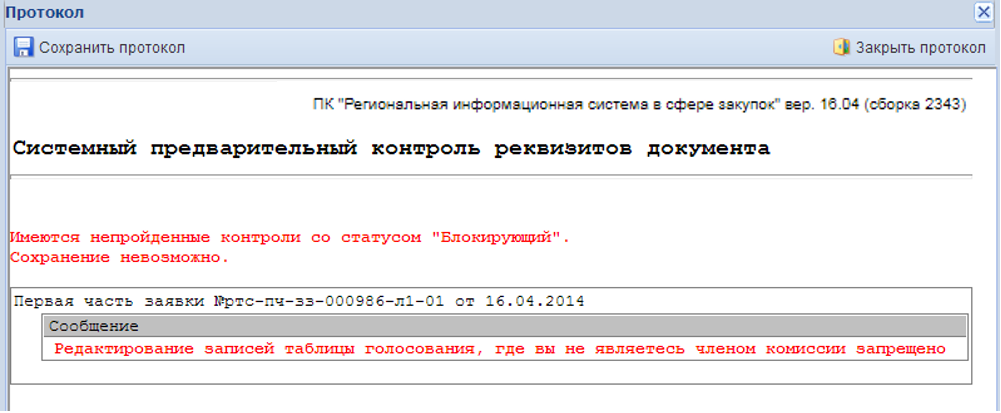
Сведения во вкладку «Информация о лице, подписавшем заявку» подтягиваются из ЭТП, в случае, если заявка пришла из ЕЭТП.
В зависимости от результата допуска заявки участника в форме рассмотрения вторых частей напротив рассмотренной заявки участника будет отображено соответствующее значение в поле «Общее решение комиссии по допуску участника» (Рисунок 2).
Результат рассмотрения каждой заявки участника и сохранение результатов рассмотрения автоматически отражается в электронной форме рассмотрения вторых частей и не требует дополнительного сохранения электронной формы рассмотрения вторых частей.
Рассмотрение вторых частей обязательно требуется сохранить по кнопке [Сохранить], если член комиссии решение о соответствии или не соответствии применительно к заявкам участника прописал в электронной форме «Рассмотрение вторых частей».
[Сохранить], если член комиссии решение о соответствии или не соответствии применительно к заявкам участника прописал в электронной форме «Рассмотрение вторых частей».
После рассмотрения вторых частей заявок необходимо сформировать протокол рассмотрения. Для этого необходимо выделить документ и нажать на кнопку [Протокол рассмотрения 2-х частей заявок на участие в ЭА] (Рисунок 8).
[Протокол рассмотрения 2-х частей заявок на участие в ЭА] (Рисунок 8).
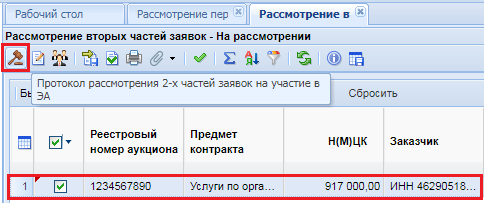
При этом выйдет окно подтверждения действий, в котором при необходимости формирования протокола необходимо нажать на кнопку [ОК] (Рисунок 9).
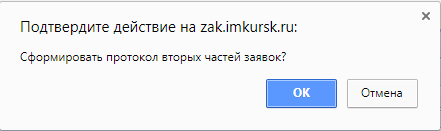
В результате Система выведет информационное окно по результатам формирования протокола или же невозможности формирования протокола. Успешно сформированные протоколы будут доступны в папке навигатора «Протоколы» в фильтре «В работе».